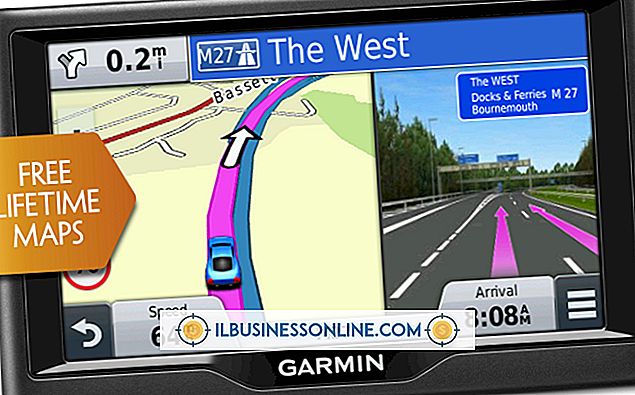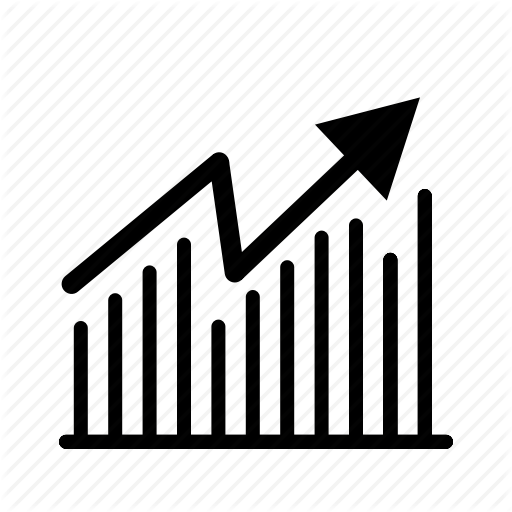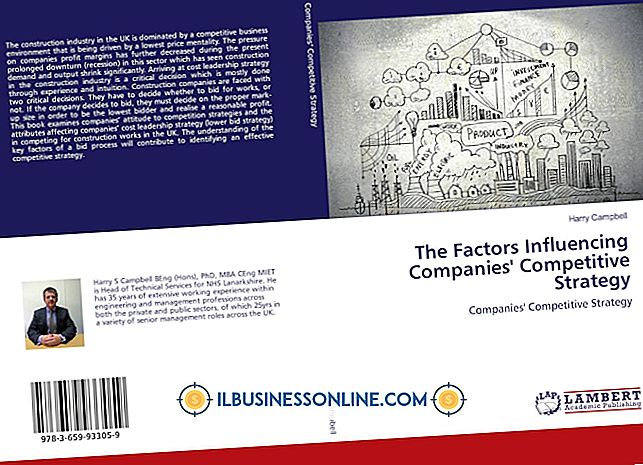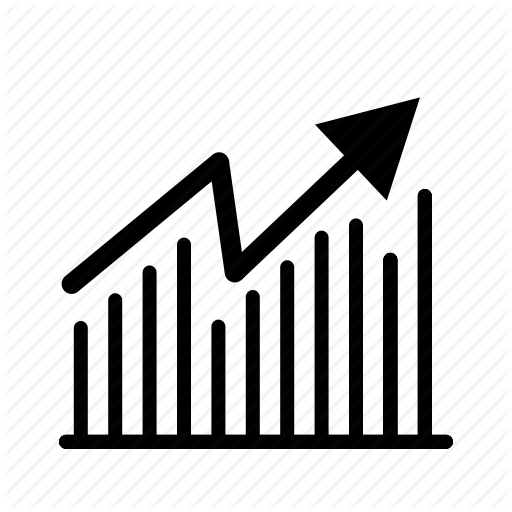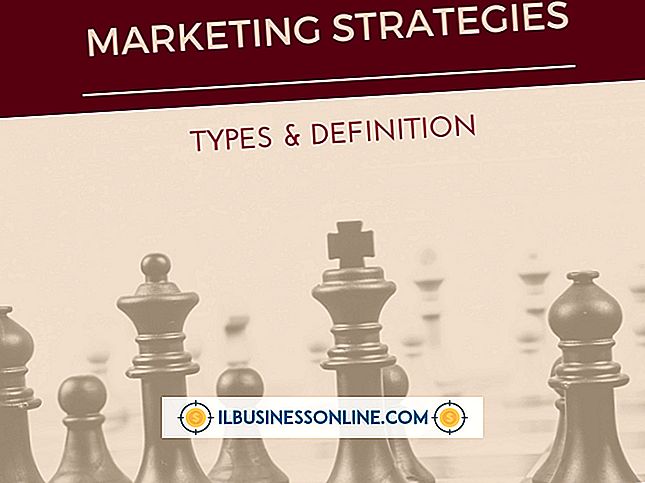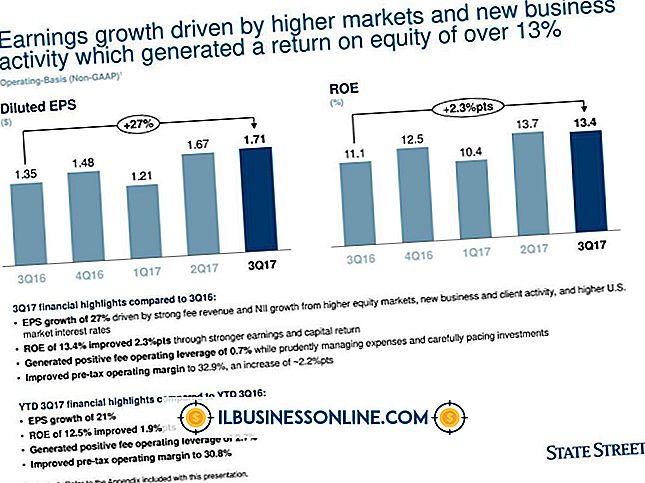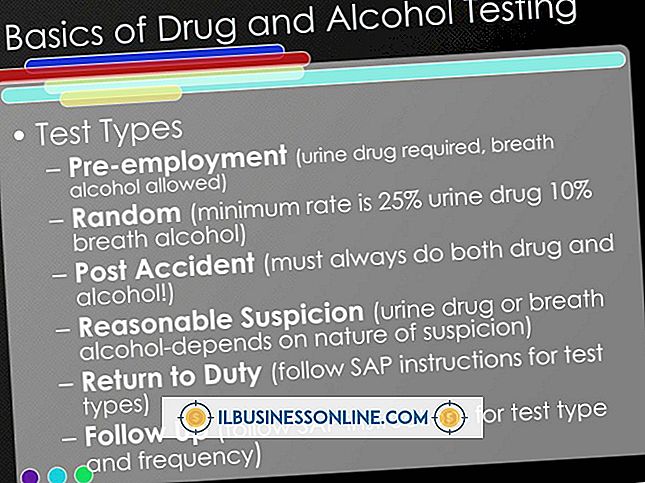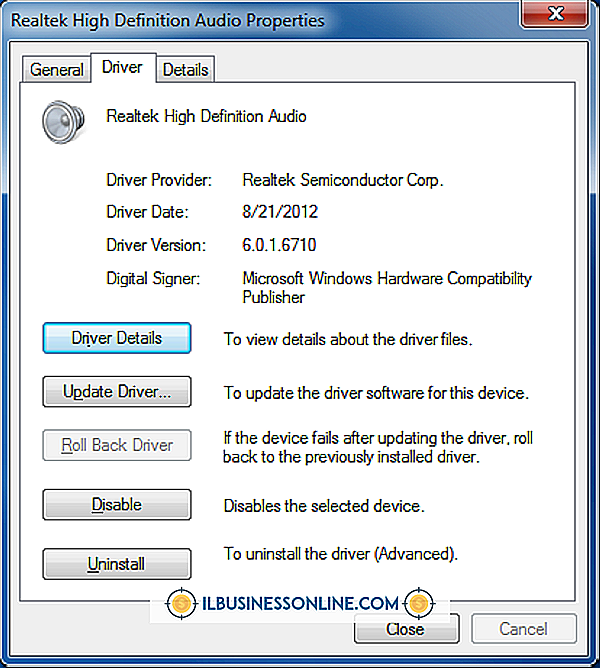Cách khắc phục tệp PPTX bị hỏng

Khi bạn cố gắng mở tệp Microsoft PowerPoint và chỉ thấy một thông báo lỗi thay vì các trang trình bày của mình, ý nghĩ về việc mất hàng giờ làm việc chăm chỉ để tham nhũng tệp có thể gợi lên cảm giác báo trước. Tuy nhiên, nếu bạn đặt tùy chọn PowerPoint chính xác, bạn sẽ có một dự phòng tích hợp trong tính năng Tự động Phục hồi của chương trình. Đằng sau hậu trường, AutoRecover lưu tài liệu của bạn theo các khoảng thời gian, cung cấp cho bạn quyền truy cập vào nhiều phiên bản được lưu khi bạn chuẩn bị bản trình bày của mình.
1.
Khởi chạy Microsoft PowerPoint. Trong danh sách "Gần đây" của các tệp được hiển thị trong màn hình mở, hãy xác định vị trí tài liệu gây ra sự cố cho bạn.
2.
Tìm tệp PPTX của bạn trong thư mục dự thảo đã lưu khi mở. Mở phiên bản tệp bạn muốn từ danh sách lưu AutoRecover.
3.
Xác minh rằng tài liệu của bạn chứa các slide và đồ họa mà bạn mong đợi dựa trên các chỉnh sửa gần đây nhất của bạn. Nhấp vào tab "Tệp" và chọn "Lưu dưới dạng" để lưu tài liệu của bạn dưới một tên mới.
Lời khuyên
- Bạn cũng có thể xem các tệp PPTX đã phục hồi bằng cách nhấp vào tab "Tệp" và chọn "Thông tin". Nhấp vào nút "Quản lý phiên bản" và chọn "Phục hồi bản trình bày chưa được lưu" từ menu thả xuống.
- Để truy cập phiên bản của tệp bạn đã lưu trước khi gặp sự cố hoặc trước khi đóng tệp mà không lưu các thay đổi và bổ sung mới, hãy mở tài liệu trong PowerPoint, nhấp vào tab "Tệp" và chọn "Thông tin". Trong danh sách Phiên bản, chọn tệp được đánh dấu là đã bị đóng mà không lưu. Bạn cũng có thể xem và chọn các phiên bản tự động lưu khác theo ngày và giờ.
- Để đảm bảo rằng PowerPoint tạo phiên bản tự động lưu đại diện cho các tệp PPTX của bạn khi chúng đứng nếu bạn đóng chúng mà không lưu thay đổi, hãy nhấp vào tab "Tệp" và chọn "Tùy chọn". Trong phần "Lưu", kích hoạt các hộp kiểm cho "Lưu thông tin tự động phục hồi mỗi __ phút" và "Giữ phiên bản tự động lưu cuối cùng nếu tôi đóng mà không lưu." Đặt trường AutoRecover thành một giá trị đủ thấp để phù hợp với phong cách làm việc của bạn nếu bạn thực hiện các thay đổi sâu rộng và đủ cao để công việc của bạn không bị gián đoạn bởi các tạm dừng có thể đi kèm với các hoạt động nền như AutoRecover.
Cảnh báo
- Tránh ghi đè các phiên bản cũ hơn của tệp PPTX của bạn với các phiên bản được khôi phục. Tùy thuộc vào trạng thái của tài liệu được phục hồi của bạn, bạn có thể cần các slide hoặc nội dung khác từ phiên bản cũ hơn.
- Thông tin trong bài viết này áp dụng cho Microsoft PowerPoint 2013. Nó có thể khác một chút hoặc đáng kể với các phiên bản hoặc sản phẩm khác.